
Innehållsförteckning:
- Steg 1: FORSKNING, Samling av originalspecifikationer
- Steg 2: Lite historia …
- Steg 3: PROTOTYPING
- Steg 4: Scheman
- Steg 5: 3D -utskrift
- Steg 6: Laserskärning/gravyr
- Steg 7: MATERIALRÄKNING
- Steg 8: 3 SEGMENT
- Steg 9: FUNKTIONALITET
- Steg 10: MONTERINGSANVISNING - Elektronik
- Steg 11: MONTERINGSANVISNING - Kapsling
- Steg 12: PROGRAMVARA
- Steg 13: KICKSTARTER
- Författare John Day [email protected].
- Public 2024-01-30 12:44.
- Senast ändrad 2025-01-23 15:11.


Stolt över att vara en utvald instruerbar sedan 1/10/18. Rösta på oss och gilla oss!
Kickstarter -kampanjen blev en supersuccé!
Öppna DSKY Kickstarter
Vår Open DSKY finns för närvarande på Backerkit (https://opendsky.backerkit.com/hosted_preorders) och är tillgänglig från vår e-handelssajt.
Bill Walker (skapare av Apollo Educational Experience Project), har skrivit en fantastisk anpassad programvara (med nästan 50 funktioner) med en kommandoreferens modellerad efter Apollo Flight Plan för sina två öppna DSKY: er och gör den exklusivt tillgänglig för alla via sin GoFundMe sida. Tänk på att stödja honom.
Även om detta verkligen inte är den första återskapandet av Iconic AGC (Apollo Guidance Computer) DSKY (Display/Keyboard) som används i alla Apollo-uppdrag på 1960-talet, och du kan förvänta dig att ännu fler kommer att dyka upp i år och nästa år på grund av nästa 50-årsjubileum för den första månlandningen, bestämde vi oss för några år sedan för att skapa vår egen version som skulle uppfylla ett minsta antal förutsättningar.
Detta projekt kom från förslag från en av våra Open Enigma -backer/bidragsgivare och vi vill tacka Rob för hans förslag/bidrag. Tack Rob!
Förkunskapsspecifikationer:
- Måste byggas med en Arduino och erbjuda programvara med öppen källkod.
- Behöver se ut och känna sig som den riktiga saken. En trogen kopia uppenbarligen UTAN kärnminne …
- Måste efterlikna funktion/beteende hos de Apollo -flygade enheterna.
- Behöver använda komponenter som gör att någon kan bygga den som ett kit.
Steg 1: FORSKNING, Samling av originalspecifikationer
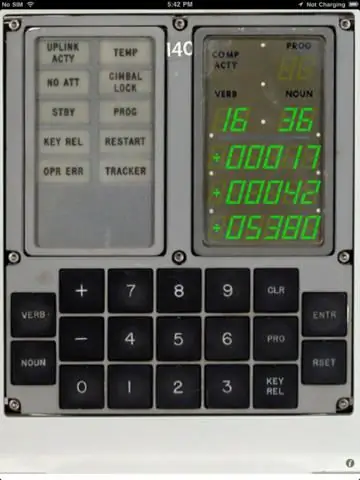
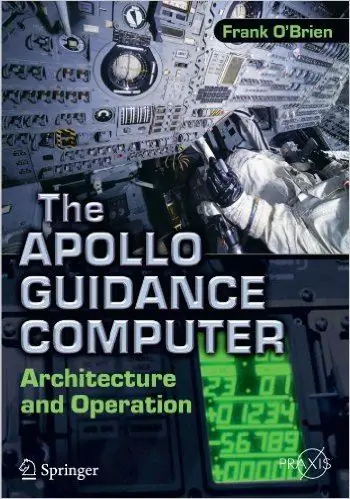

Även om vi INTE personligen hade tillgång till en fysisk enhet, är vi lyckligt lottade att andra personer som har (eller haft) åtkomst har dokumenterat sina resultat (till exempel Fran Blanche - oavsett om du stöder vår Kickstarter eller inte, överväg att stödja hennes Crowdfunding -kampanj https://www.gofundme.com/apollo-dsky-display-project), vissa har tillåtit oss att dra nytta av denna kunskap. Som Isaac Newton skrev:”Vi står på jättarnas axel.”
Med hjälp av det utmärkta papperssatsen från EduCraft ™ för exakta mått, den kostnadsfria iPad -appen från AirSpayce Pty Ltd för minimala livskraftsfunktioner och den mycket detaljerade boken från Frank O'Brien "The Apollo Guidance Computer - Architecture and Operation" tillsammans med många NASA -resurser inklusive den fullständiga originalkoden på GitHub, kunde vi fastställa och replikera många av de exakta maskin- och programvaruspecifikationerna.
De ursprungliga elektroluminiscerande displayerna som användes i Apollo var en mycket kortlivad teknik som länge har försvunnit. Det gick i vägen för föråldring tidigt på 1970 -talet så vi bestämde oss mycket snabbt för att använda lysdioder i form av sju segment för att efterlikna dem. Detta gjorde det också möjligt för oss att INTE behöva använda högspänningen och de 156 mekaniska reläerna för att driva EL -displayerna. Att hitta rätt storlek var en utmaning men lite visste vi att att hitta ett +/- 3 segment skulle vara Mission Impossible! (även i denna dag och ålder …) Vi hittade i Israel ungefär 3 segment +/- integrerade med en 7-segmentsenhet och bestämde oss för att prova dem på våra tidigaste prototyper …
Steg 2: Lite historia …
Det bör noteras att det första som verkligen liknade en modern mikrokontroller sannolikt skulle vara Apollo AGC. Detta var den första riktiga flygdatorn plus den första stora användningen av integrerade kretsar. Men du måste gå framåt ytterligare ett decennium innan all datorns grundläggande funktioner samlades på ett enda LSI -chip; som Intel 8080 eller Zilog Z80. Och även då var minne, klocka och många av I/O -funktionerna externa. Det var inte särskilt bekvämt för hobbyanvändaren.
Det är ARM, AVR och liknande chips som tar nästa viktiga steg; med införandet av icke-flyktigt flash-RAM blev det möjligt att konstruera en dator med praktiskt taget inga externa komponenter. AVR -serien med chips (som vi är mest bekanta med) har buffrade I/O -linjer, seriella UART, A/D -omvandlare och PWM -generatorer, vakthundstimrar och till och med interna oscillatorer om så önskas. I Arduino och liknande kort är dessa chips omgivna av en korrekt klockkristall eller resonator, en reglerad strömförsörjning, en viss strömförsörjning och andra kritiska stiftskopplingskondensatorer och några blinkande lampor för statusövervakning.
Det är ironiskt att 50 år senare erbjuder den valda plattformen för ett DIY -projekt i princip samma funktionalitet (Ram/Rom/Processing) till en liten bråkdel av kostnaden (och vikten!).
Steg 3: PROTOTYPING
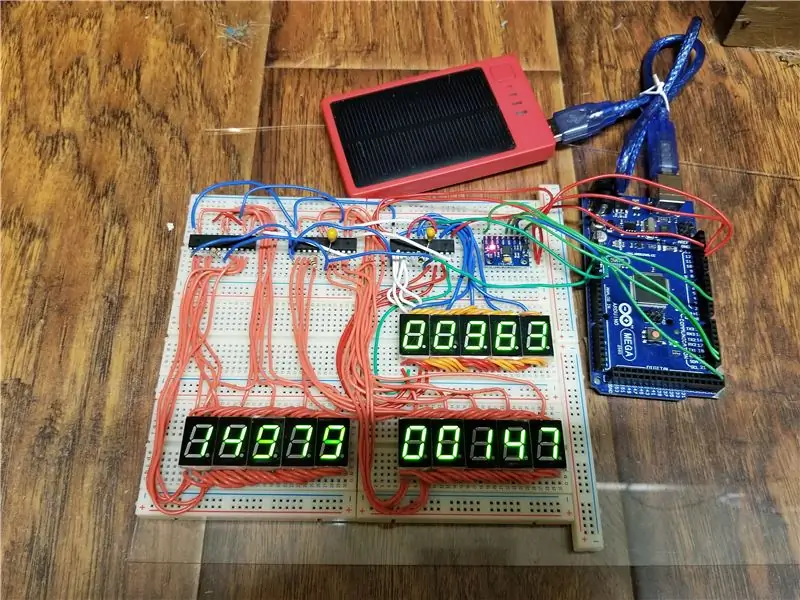

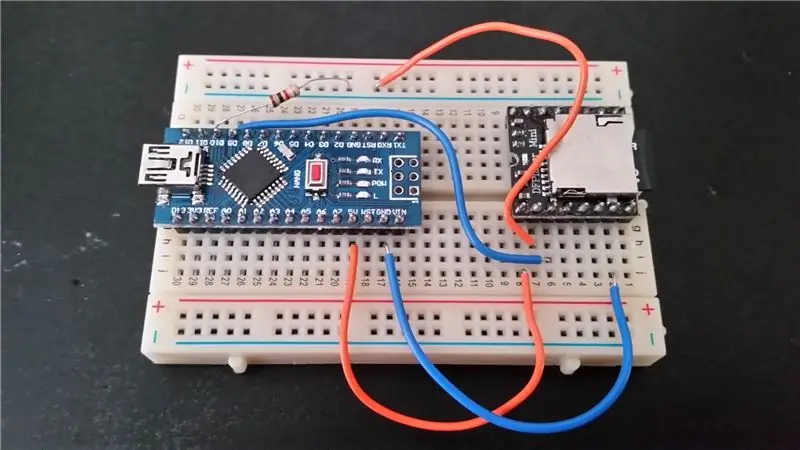
Vi bestämde att vi först behövde göra ett bevis på konceptet på brödbräda med 3 Maxim -chips som styr 15 7 segment LEDs för att se till att de skulle bete sig som förväntat. Detta var en succé. Vi försökte sedan kort bygga enheten på ett projektkort och fann mycket snabbt att kretstätheten inte tillåter att maskinen tillverkas i det. Du kan bara inte få 21 7 segment + 3 3 segment (och 4 maxim för att styra dem) plus 18 lysdioder + 19 knappar för att passa på projektkortet för att inte tala om mikrokontrollern, IMU, RTC, GPS, etc. Så vi var tvungna att gå direkt till utformningen av kretskortet som vi ansåg var det bästa sättet att producera en pålitlig, trogen kopia. Förlåt.
Vi testade också MP3-spelaren på brödbräda OCH … vi skapade en prototyp av ett 3D-tryckt 3-segment för att producera den undvikande önskade +/- LED-enheten.
Steg 4: Scheman
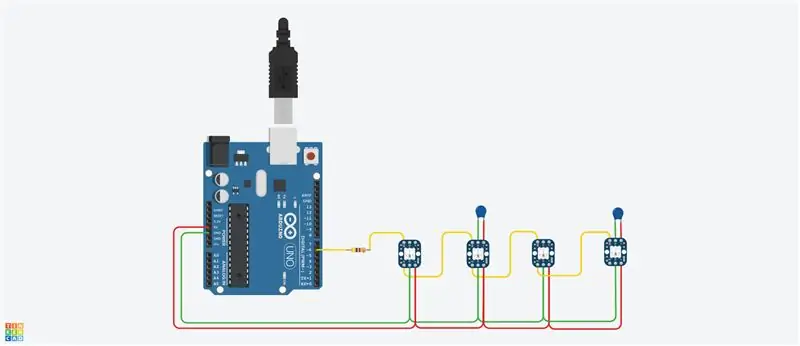
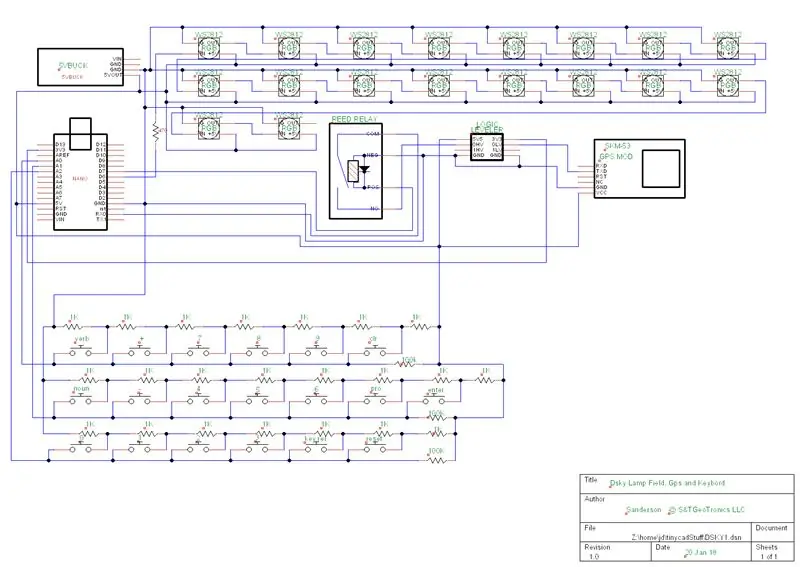
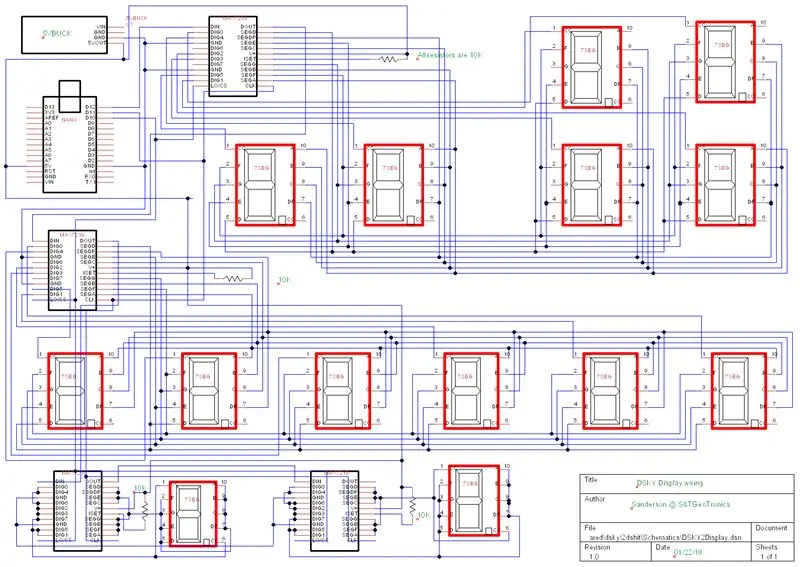
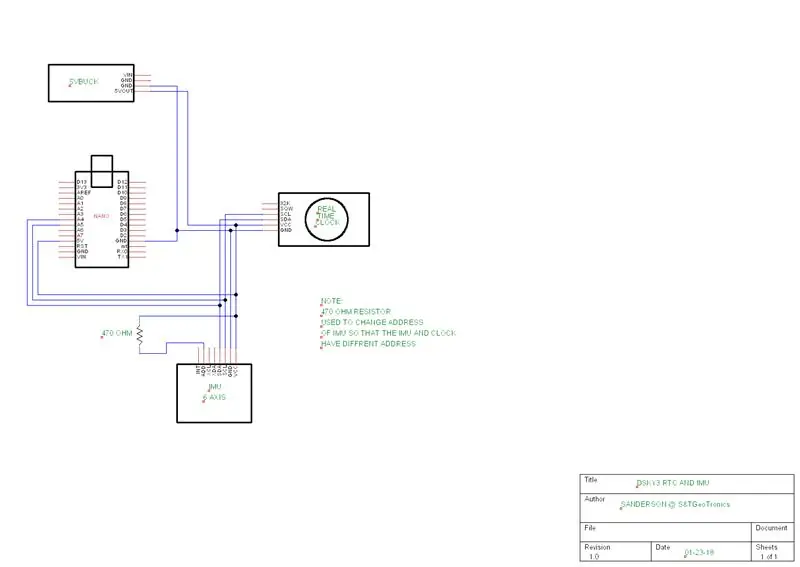
Nu finns scheman tillgängliga för alla som vill bygga en DSKY utan vårt kretskort eller kit.
Den första schematiken (NeoPixels) visar hur vi kopplade de 18 neopixlarna till Arduino Nano Pin 6. Den andra schemat visar hur vi kopplade (alla 18) neopixlar och 5Volt Buck, Reed Relay, Line Leveler och SKM53 GPSr tillsammans med 19 knappar. Det tredje schemat visar IMU- och RTC -anslutningarna.
Vi använde Surface mount 5050 NeoPixels som krävde ett ballastmotstånd på 470 Ohm före den första pixeln och vi använde en 10 uF kondensator för varannan pixel.
Om du använder NeoPixel on Adafruit (Breadboard-vänlig) Breakout-bräda enligt bilden ovan, behöver du inget motstånd eller kondensatorer eftersom dessa är inbyggda på Adafruit breakout PCB.
GPS -kretsförklaringen: De flesta Arduino GPS -enheter kommer att fungera med 5 volt ström. Med detta sagt är logiknivån på samma enheter 3,3 volt. För det mesta kommer Arduino att läsa på RX -stiftet 3.3V så högt, eftersom det är större än hälften av 5V. Problemet ligger i hårdvaruserien … Vi är inte säkra på varför men vi har bättre resultat med hjälp av logiknivånivån. Att inte använda det verkar hänga på att använda programvara seriell. Programvarans seriella bibliotek och versionen som ingår i nyare versioner av IDE ändrar timers och portar på Atmel 328 -chipet. Detta inaktiverar i sin tur möjligheten att använda Maxim -biblioteket som vi behöver/använder för att driva skiftregistren för de sju segmentvisningarna. Så vi använder den gamla gamla hårdvaruserien.
Reedreläet används för att slå på och av hårdvaruserien så att Arduino fortfarande kan programmeras medan den är installerad. Det kan utelämnas, men Arduino -enheten måste tas bort från huvudkortet för programmering eftersom serien kommer att bli stulen av GPS: n. Så här fungerar det: när man läser GPS dras stift 7 högt när stången stängs. GPS: n börjar sedan fylla den seriella bufferten (GPS kommer aldrig att hålla käften när han har fixat den.) Seriell buffert pollas och när en tillräcklig mängd data detekteras läses den och analyseras. Sedan skrivs stift 7 lågt frånkopplat GPS: en, så att Arduino kan återuppta sitt normala beteende.
Steg 5: 3D -utskrift
Nedan finns de 5 stl -filer som krävs för att göra en komplett Open DSKY -replika.
Observera att medan ramen och batterilådans lock kan skrivas ut på i stort sett vilken 3D -skrivare som helst, var den riktiga DSKY 7 "bred och nästan 8" hög så det är måtten på vår topplatta, mellanring och botten som kräver en 3D Skrivare som kan skriva ut minst 180 mm x 200 mm.
Vi skriver ut ramen, topplattan och mellanringen på grått material, medan botten och batteriluckan är tryckta i svart.
Steg 6: Laserskärning/gravyr
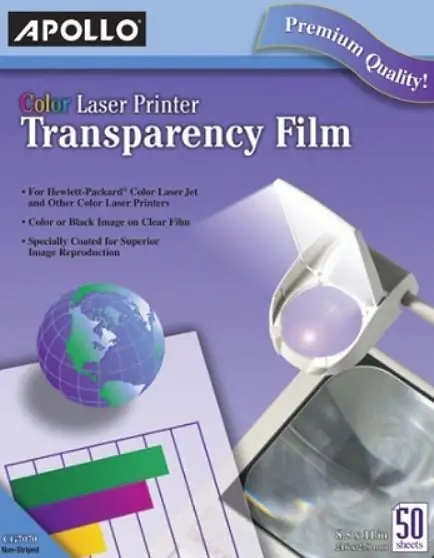
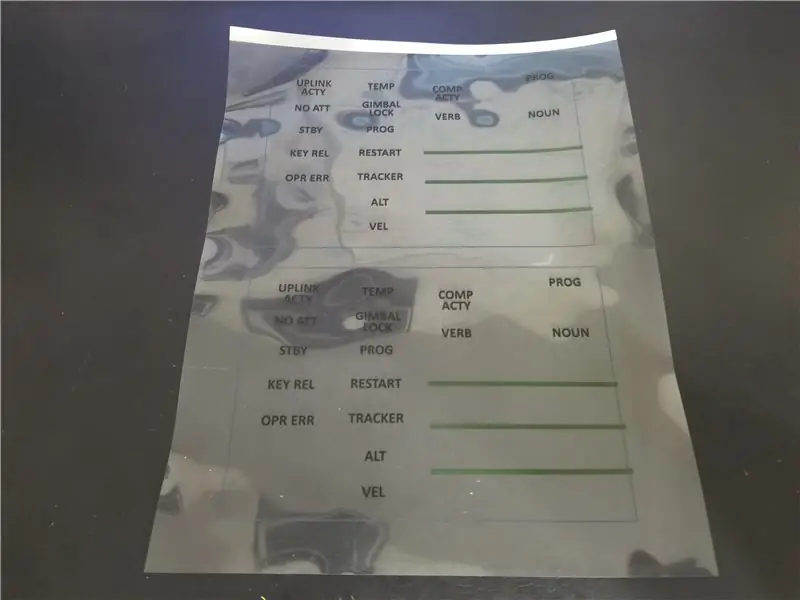

Nedan finns knappen ButtonCaps Laserskärning/graverad fil och Lampfield frostat fönster Lasertryckt, sedan laserskuren/graverad fil.
Vi använder Rowmark (Johnson Plastics) Lasermax Black/White 2ply 1/16 (LM922-402) för att klippa och gravera knapparna med 19 knappar. Som med alla filer som skickas in till en laserskärare kan du behöva tweaka filstorleken tills du få 19 mm x 19 mm tangenter. På vår 60 Watt vattenkylda CO2 -maskin använder vi 40% effekt och 300 mm/s hastighet för att gravera och 50% effekt och 20 mm/s hastighet för att skära akrylarket.
Det frostade fönstret skapas genom att skriva ut ovanstående bild på lämpligt "Apollo" med namnet transparens (varför använda något annat märke?) Med vilken laserskrivare som helst och sedan mata den till laserskäraren/gravern för att "etsa" horisontellt, sedan vertikalt, med 20 % effekt och 500 mm/s hastighet som vi känner skapar ett idealiskt "frostat" utseende.
Steg 7: MATERIALRÄKNING

1 kretskort v1.0D
1 3D -tryckta delar
1 Arduino Nano
1 VA RTC
1 IMU
1 Buck StepDown
1 SKM53 GPS
1 linjenivå
1 Reed Switch
1 DFPlayer Mini
1 MicroSD -kort 2Gig
1 2 8 Ohm högtalare
1 6AA batterihållare
6 AA -batterier
1 Wire Terminal
1 På/Av -omkopplare
4 Maxim7219
4 uttag 24pins
1 40 kvinnliga pins
1 10uF kondensatorer
1 15 Ohm motstånd
1 100 ohm motstånd
20 470 ohm motstånd
22 1K Ohms motstånd
4 10K ohm motstånd
3 100K ohm motstånd
18 NeoPixel RGB
19 LED -knappar
19 Laserskurna knapphattar
21 7 segment 820501G
3 3 Segment STG
2 Frostade fönster
De flesta komponenterna ovan hittar du enkelt på eBay eller Amazon och är prisvärda.
Undantagen är naturligtvis vårt alldeles egna kretskort (som integrerar alla dessa komponenter tillsammans, våra laserskurna knapphattar som ser riktigt bra ut och låter ljuset gå igenom knappen, de frostade fönstren som efter att ha provat många alternativ fick James en stroke av geni (mer om det senare) och slutligen!@#$%^ 3-Segment +/- displayen som vi var tvungna att skapa från grunden. Lägg till detta vårt eget 3D-tryckta hölje så har du alla ingredienser.
Om någon är redo att acceptera avsaknaden av "+" - tecken framför lämplig numerisk data som visas, kan du helt enkelt lägga till ytterligare 3 7 segment och kalla det om dagen. Detta var helt enkelt INTE ett alternativ för oss och det är därför vi skapade vårt alldeles egna 3 -segment.
Steg 8: 3 SEGMENT

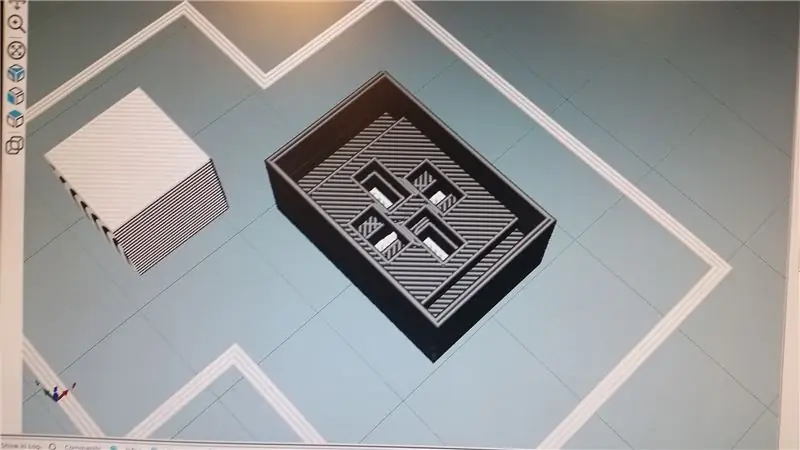

Du skulle tro att 2018, med alla de världsomspännande resurser som finns tillgängliga för oss, kan man helt enkelt beställa en 3Segment +/- LED-enhet … Tja, så är det inte!
Så vi insåg att för att förbli trogen den ursprungliga Apollo DSKY måste vi skapa från början vår egen 3Segment +/- LED.
Efter många mönster hade vi äntligen en 3D -tryckt enhet med integrerad skugglåda.
Sedan skaffade vi lämpliga SMT (ytmonterade) lysdioder och testade dem.
Vi var nu redo att designa det lilla kretskortet som skulle passa in i vårt 3D -tryckta 3Segment -skal.
Att sätta ihop allt detta var lite av en utmaning med tanke på att vi knappt kan se de små lysdioderna, men resultatet är fantastiskt!
Steg 9: FUNKTIONALITET
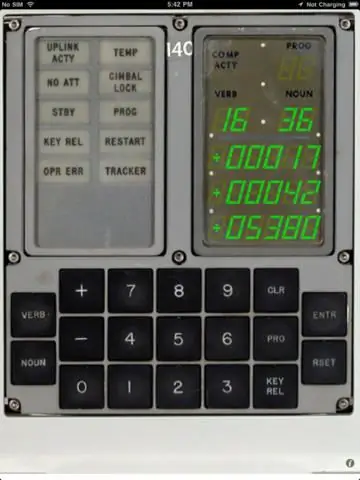
Sedan kom poängen att bestämma minsta funktionalitet för vår replika, tillsammans med produktionsmål och vad vår önskelista var.
Efter lite research hittade vi en gratis app på iTunes som kan vara användbar, så vi köpte en iPad speciellt för detta ändamål.
Gratis iPad -appen från AirSpayce Pty Ltd gav oss en uppfattning om vår MVP (Minimum Viable Product).
Efter att ha skrivit koden för att utföra ett Full Lamp -test implementerade vi omedelbart tidsinställning/display, IMU -övervakning och GPS -övervakning.
Koden frystes tills vi bestämde oss för att lägga till en av våra galna önskelista som var att spela upp det berömda JFK -talet från 1962 på Rice Stadium "Vi väljer att gå till månen …". Sedan lade vi till ett par andra ikoniska ljudspår.
Steg 10: MONTERINGSANVISNING - Elektronik

Kontrollera först att du har alla nödvändiga komponenter.
Läs igenom följande instruktioner en gång innan du börjar montera.
1. Löd alla 20 470 ohm motstånd.
2. Löd alla 22 1K -motstånd.
3. Löd alla 4 10K motstånd.
4. Löd alla 3 100K motstånd.
5. Löd motståndet på 15 ohm.
6. Löd motståndet på 100 ohm.
7. Valfritt: För att hjälpa till med lödning av de små ytmonterade 5050 RGB NeoPixels tappar jag lite lödning på var och en av de 4 plattorna för var och en av de 18 RGB -lysdioderna.
8. Skär 2 remsor av honkontakter och löd dem till Arduino Nano -platsen på baksidan av kretskortet.
9. Löd försiktigt alla 18 ytmonterade NeoPixels i rätt ordning och se till att inte korta med närliggande vias. Efter att ha monterat många enheter har vi upptäckt att det är mer effektivt att löda 1 Neopixel, driva Arduino (via USB -porten) med strandtest.ino för att verifiera att det tänds, stänga av Arduino, löd nästa Neopixel i sekvensen, testa det och upprepa för alla 18 neopixlar. När du felsöker problem, kom ihåg att ett problem med en Neopixel kan vara ett resultat av att den tidigare Neopixel INTE har lödts ordentligt (utmatningsstift). Jag fann att 680 grader är för varmt (och dödar rött och eller grönt ibland), 518 grader verkar mycket bättre.
10. Klipp en remsa med 4 honstift och löd den till Buck Converter -platsen.
11. Sätt i Arduino Nano och Buck Converter nu om du vill testa RGB -lysdioderna med hjälp av strandtest. INO
12. Spola av båda svarta distanserna under var och en av de 19 tända tryckknapparna så att knapparna kan vila helt på kretskortet.
13. Sätt i och löd sedan alla 13 upplysta tryckknappar, se till att alla röda prickar (katod) är på vänster sida. När alla knappar har satts in sätter jag på Arduino via dess USB -port för att testa att alla 19 knappars lysdioder tänds INNAN jag lödder dem …
14. Löd alla fyra Maxim -uttagen, var noga med att respektera orienteringen.
15. Förbered IMU genom att lödda hans hanstift och hoppa sin ADO -pin till sin VCC.
16. Förbered Line Leveler genom att lödda hans hanpinnar på Lågsidan och Högsidan.
17. Klipp och löd honstiften för att ta emot IMU, VA RTC och Line Leveler.
18. Löd alla 10 lock med respekt för polaritet. Den längre nålen är positiv.
19. Löd Reed Relay, se till att respektera orienteringen.
20. Löd trådterminalen.
21. Löd alla 21 7 segment, se till att punkterna (decimalpunkten) finns längst ner till höger.
22. Löd alla 3 S&T GeoTronics 3Segment (Custom Plus/Minus).
23. Sätt i alla 4 Maxim 7219 chips i sina uttag igen, se till att respektera orienteringen.
24. Sätt i IMU, RTC, Buck, Arduino Nano och Line Leveler.
25. Löd högtalaren och MP3 -spelaren/SD -kortet och se till att respektera orienteringen OCH håll så högt upp på kretskortet eftersom GPS: en på andra sidan måste spola med kretskortet för att passa korrekt.
26. Löd GPS: n efter att ha lagt ett lager av tejp under för att förhindra eventuell kortslutning av stift..
27. Anslut 9Volt -batteriet och testa den färdiga elektronikenheten.
GRATTIS! Du är klar med elektronikenheten.
Steg 11: MONTERINGSANVISNING - Kapsling

RÄKNING AV MATERIAL
Antal objekt
1 3D -tryckt ram
1 3D -tryckt topplatta
1 3D -tryckt mittsektion
1 3D -tryckt botten
1 3D -tryckt batterilucka
1 Tryckt frostat fönster
1 fönster i akryl
19 Laserskurna knapphattar
15 Sockelhuvud Träskruvar (M3-6mm)
6 små träskruvar
När elektronikenheten är helt testad, fortsätt med följande steg:
1. Placera alla 19 knapplock på rätt plats efter bilden ovan.
2. För försiktigt in det monterade kretskortet i topplattan. Det kan passa tätt och kan kräva lite slipning av den 3D -tryckta komponenten.
3. Skruva fast kretskortet på topplattan med 6 små kopparskruvar. Dra inte åt för hårt.
4. Montera högtalaren och sedan på/av -knappen med hjälp av två av skruvarna för uttagshuvudet till den 3D -tryckta mittdelen genom att trycka in den.
5. Skruva fast den monterade topplattan med mitten av 8 med skruvarna för sockelhuvudet och se till att strömbrytaren och högtalarhålet är framför.
6. Löd en bygelkabel på varje sida av högtalaren och hoppa dem till varje Audio Out -hål bredvid SD -kortet.
7. Montera batterilådan inuti batterifacket med dubbelhäftande tejp och se till att både röda och svarta trådar sätts in i hålet.
8. Skruva bort den svarta ledningen från batterilådan i Gnd -positionen i den blå skruvterminalen och löd den röda ledningen från batterilådan till antingen stiften på på/av -vippomkopplaren.
9. Skruva fast en bygelkabel på 9V -sidan av Blue Screw Terminal och löd den andra änden till den tillgängliga stiftet på på/av -vippströmbrytaren.
10. Stäng bakstycket och skruva fast det monterade bakstycket med mitten av 8 med skruvarna för uttagshuvudet. Dra inte åt för hårt.
GRATTIS! Du är klar med kapslingen och du har nu en komplett DSKY!
Steg 12: PROGRAMVARA

Besök gärna vår andra Open DSKY Instructable med titeln "PROGRAMMING THE OPEN DSKY"
för mer detaljerad programmeringsinformation och videor om programmering av din Open DSKY.
Eftersom vi använder Neopixels i stor utsträckning måste du besöka Adafruit -webbplatsen och ladda ner deras underbara bibliotek. Detta bibliotek kommer med några fina exempel som "standtest.ino" som Limor och hennes team också skrev.
Eftersom vi också använder skiftregister för att köra de 7 segmenten behövs Maxim -biblioteket för Max7219 -chipet.
Få det här: LedControl Library
Bifogad är vår nuvarande kod från 1/9/2018. Detta är en prototyp med begränsad funktionalitet. Kontrollera med www. OpenDSKY.com när vi fortsätter att utveckla och effektivisera funktionsuppsättningen. Denna nuvarande prototypkod testar alla de sju segmenten/Maxim -skiftregistren, alla neopixlar, den mycket exakta realtidsklockan, 6 DOF IMU, GPS och MP3 -spelaren.
All denna funktionalitet i 3 autentiska verb och 3 autentiska substantiv och 3 program som vi har lagt till för demosyfte.
VERB LIST NOUN LIST PROGRAMLISTA
16 MONITOR DECIMAL 17 IMU 62 “Vi väljer att gå till månen”
21 LADDA DATA 36 TID 69 “Örnen har landat”
35 TESTLITTER 43 GPS 70 “Houston vi har haft problem”
Njut av videoklippet för en kort demo av några av de funktioner som för närvarande implementeras.
Steg 13: KICKSTARTER

Efter vår framgångsrika formel som används för vårt Open Enigma -projekt, erbjuder vi på Kickstarter olika kit, monterade/testade enheter och en Ultimate 50th Anniversary Limited Edition (Make 100) Replica.
Vi erbjuder:
- PCB ensam
- Barebones -kit
- DIY Electronics Kit
- Komplett sats (med 3D -utskrifter och laserskärningskomponenter)
- Den monterade/testade enheten
- Den begränsade 50 -årsjubileumsutgåvan med serienummer och äkthetsintyg
Vår Kickstarter är just nu LIVE!
Öppna DSKY Kickstarter
Besök https://opendsky.com för mer information.
Besök www.stgeotronics.com för att beställa ditt kretskort eller kit.
Rekommenderad:
Programmering av den öppna DSKY: 5 steg (med bilder)

Programmering av den öppna DSKY: Välkommen till våra pågående instruktioner om programmering av din öppna DSKY. Kom ihåg att komma tillbaka eftersom denna instruktör kommer att fortsätta växa när vi ständigt producerar och släpper nytt programmeringsmaterial. Så följ den, gilla den och favoritera den. Den här serien med videor
Låsväxlare: Öppna dörren med QR-kod: 8 steg

Lock Changer: Open Door Med QR-kod: Hej, jag heter Ben Vanpoucke och studerar New Media and Communication Technology på Howest i Kortrijk, Belgien. Som ett uppdrag för skolan behövde vi göra en IoT-enhet. När jag hyr boende via Airbnb fick jag idén att öppna en lägenhet
Öppna dina ögon! Logisk analysator: 21 steg

Öppna dina ögon! Logisk analysator: Logikanalysatorn underlättar din visualisering av pulståget, som är bitarna som färdas i en kommunikationslinje. Således öppnar det dina ögon för att identifiera ett möjligt problem. Varför är detta viktigt? Det är en mycket effektiv utveckling och fel
Hemmautomation med Android och Arduino: Öppna porten när du kommer hem: 5 steg

Hemmautomation med Android och Arduino: Öppna porten när du kommer hem: Denna instruktion handlar om att inrätta ett hemautomatiseringssystem som ska styras via smartphone, med hjälp av en internetanslutning, så att det kan nås från var som helst du behöver det. Dessutom kommer det att utföra vissa åtgärder när ett kriterium är m
Lägga till "Öppna med anteckningsblock" till högerklicka: 11 steg

Hur man lägger till "Öppna med anteckningsblock" till högerklick: Jag personligen hatar att använda "öppna med" på grund av tiden, även om det bara är några sekunder, och måste sedan komma ihåg var exakt ett visst program finns i min katalog . Detta visar dig hur du lägger till ALLA program till högerklick (snabbmeny
